
Realize seu trabalho de forma profissional
De treinamentos a marketing completo, nossa comunidade de parceiros pode ajudar você a fazer as coisas acontecerem.
Agendar uma postagem de rede social
Programe sua postagem em rede social para ser publicada no horário que melhor funcionar para você e seus seguidores. Você também pode pausar sua postagem para reagendá-la ou fazer outras alterações.
Neste artigo, você aprenderá como agendar ou pausar uma postagem social.
Antes de começar
Algumas coisas que você deve saber antes de iniciar esse processo:
- Este recurso está disponível para usuários com plano Mailchimp Standard ou superior. Para saber quais recursos estão inclusos em cada plano, confira a nossa página de preços. Para alterar o tipo de plano, visite a página de planos em sua conta.
- Verifique se você configurou a integração para cada canal que gostaria de incluir em sua publicação de rede social. Para saber mais, consulte Conectar ou desconectar o X (anteriormente Twitter), Conectar ou desconectar o Facebook ou Adicione o Instagram ao Facebook.
- Publicações em redes sociais devem ser programadas com pelo menos 2 horas de antecedência. Se quiser publicar uma postagem em rede social imediatamente, confira Criar uma publicação em rede social. Você também pode coordenar suas iniciativas de marketing publicando uma postagem em rede social quando enviar um e-mail.
Agendar uma publicação em rede social
Programe sua publicação em rede social para ser postada em uma data e hora futuras na página Schedule & Confirm (Agendar e confirmar) .
Para agendar sua publicação em rede social, siga estas etapas.
- Depois de criar sua publicação para rede social e quando ela estiver pronta, clique em Schedule (Agendar).

- Clique no ícone de calendário para escolher uma data futura para agendar a publicação.

Você também pode digitar a data no formato mês dia ano , como janeiro, 1, 2025, por exemplo. - Clique no menu suspenso de horas para selecionar o horário em que você quer enviar sua publicação em rede social. Os horários estão disponíveis em incrementos de meia hora.
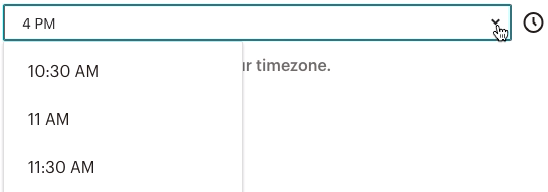
Se você precisar editar o fuso horário da sua conta, clique no botão Edit (Editar) para abrir a página Padrão da conta e edite o seu fuso horário.

- Clique em Schedule (Agendar) para confirmar.
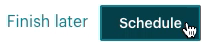
Depois de agendar sua publicação, a página Campaigns (Campanhas) mostrará a data e a hora definidas para publicação.
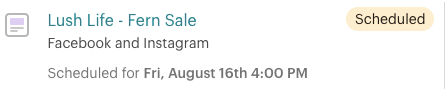
Se você quiser reagendar sua publicação ou fazer outras alterações, será necessário pausá-la primeiro.
Pausar uma publicação em rede social
Pause sua publicação em rede social agendada se precisar interrompê-la, editá-la ou reagendá-la. Você pode pausar uma publicação em rede social até a data e hora agendadas da publicação.
Para pausar uma publicação em rede social agendada, siga estas etapas:
- Clique em Campaigns (Campanhas).

Clique em All Campaigns (Todas as campanhas).
Clique no botão Pause & Edit (Pausar e editar) ao lado da publicação em rede social agendada.

- No modo pop-up Pause your post? (Pausar sua publicação?) , clique em Pause & Edit (Pausar e editar).
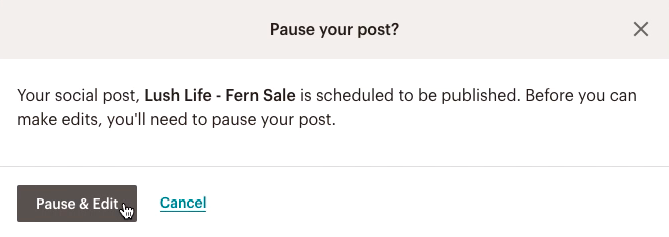
Depois de clicar em Pause & Edit (Pausar e editar), você será direcionado ao criador de publicações em rede social. Quando sua publicação estiver pronta, clique no botão Schedule (Agendar) para reagendar. Você também pode publicar imediatamente ou deixar sua publicação em pausa.
Servicio técnico

Está com alguma dúvida?
Os usuários de planos pagos podem fazer login para acessar o suporte via e-mail e chat.
